Atomic Wallet este un portofel cu criptomonede care poate gestiona Bitcoin, Ethereum, XRP, Litecoin, XLM și sute de altele. În acest ghid, vă vom arăta cum să faceți Atomic Wallet să funcționeze pe Linux.
Instrucțiuni de instalare Ubuntu
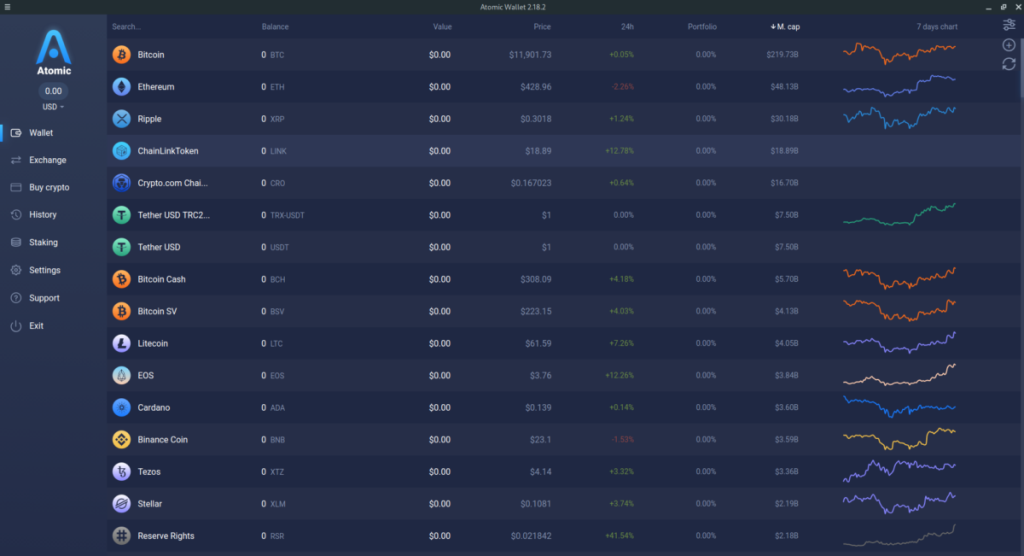
Portofelul Atomic este compatibil cu Ubuntu Linux și îl veți putea instala destul de ușor. Pe Ubuntu, Atomic Wallet poate fi instalat în două moduri. Prima modalitate este printr-o AppImage. A doua cale este cu un pachet DEB. În acest ghid, ne vom concentra asupra pachetului DEB .
Notă: dacă aveți probleme la instalarea Atomic Wallet prin pachetul DEB pe care îl acoperim în acest tutorial, urmați instrucțiunile de instalare Arch Linux și ar trebui să funcționeze.
Pentru a începe instalarea, va trebui să descărcați pachetul DEB. Pentru a descărca pachetul DEB, accesați site-ul oficial Atomic Wallet . Odată ajuns acolo, găsiți butonul „Descărcare” și faceți clic pe el cu mouse-ul.
După ce faceți clic pe butonul „Descărcați”, veți vedea „Descărcați portofelul Atomic”, urmat de diferite sigle ale sistemului de operare, inclusiv Ubuntu. Ignorați sigla Ubuntu și faceți clic pe cea Debian pentru a începe descărcarea pachetului DEB.
Odată ce pachetul DEB s-a terminat de descărcat pe computer, deschideți o fereastră de terminal apăsând Ctrl + Alt + T sau Ctrl + Shift + T de pe tastatură. Apoi, utilizați comanda CD pentru a vă deplasa în directorul „Descărcări”.
cd ~/Descărcări
În interiorul directorului „Descărcări”, puteți instala Atomic Wallet pe computer folosind următoarea comandă Apt .
sudo apt install ./atomicwallet.deb
Instrucțiuni de instalare Debian
Atomic Wallet acceptă direct Debian cu un pachet DEB excelent, astfel încât instalarea este ușoară. Pentru a începe procesul de descărcare, accesați pagina oficială Atomic Wallet și faceți clic pe „Descărcați”.
După ce ați selectat butonul „Descărcare”, veți vedea „Descărcați portofelul Atomic”, urmat de diferite sigle ale sistemului de operare. Faceți clic pe sigla Debian pentru a descărca pachetul Atomic Wallet DEB pe computer.
Când procesul de descărcare este finalizat, deschideți o fereastră de terminal apăsând Ctrl + Alt + T sau Ctrl + Shift + T de pe tastatură. Apoi, utilizați comanda CD pentru a muta fereastra terminalului în directorul „Descărcări”.
cd ~/Descărcări
În interiorul folderului „Descărcări”, puteți începe instalarea. Folosind comanda dpkg , instalați cea mai recentă versiune de Atomic Wallet pentru computerul dumneavoastră Debian.
sudo dpkg -i atomicwallet.deb
Odată ce instalarea este finalizată, este posibil să observați erori pe ecran. Dacă se întâmplă acest lucru, pachetul DEB nu a putut să-și corecteze dependențele. Nu iti face griji! Este o soluție ușoară! Urmați acest ghid pe acest subiect pentru a afla cum!
Instrucțiuni de instalare Arch Linux
Arch Linux nu are suport direct de la dezvoltatori cu un pachet XZ. Cu toate acestea, este posibil ca aplicația să funcționeze printr-un fișier AppImage. Pentru a începe instalarea, accesați site-ul web al Atomic Wallet și faceți clic pe butonul „Descărcare”.
După ce faceți clic pe butonul „Descărcați”, veți vedea diverse sigle ale sistemului de operare, precum și „Descărcați portofelul Atomic”. Faceți clic pe sigla Ubuntu pentru a prelua fișierul Atomic Wallet AppImage.
Când fișierul AppImage s-a terminat de descărcat, deschideți o fereastră de terminal. Apoi, utilizați comanda CD pentru a vă deplasa în directorul „Descărcări” unde se află fișierul AppImage.
cd ~/Descărcări
Actualizați permisiunile fișierului AppImage, astfel încât să fie executabil și să poată rula ca program pe computer folosind comanda chmod de mai jos.
sudo chmod +x atomicwallet.AppImage
Apoi, creați un nou director în folderul de acasă (~) cu numele „AppImages”.
mkdir -p ~/AppImages
Mutați fișierul AppImage în folder folosind comanda mv .
mv atomicwallet.AppImage ~/AppImages
Apoi puteți executa programul cu:
./atomicwallet.AppImage
De asemenea, puteți lansa aplicația făcând dublu clic pe atomicwallet.AppImageîn ~/AppImagedosar folosind managerul de fișiere Linux.
Instrucțiuni de instalare Fedora
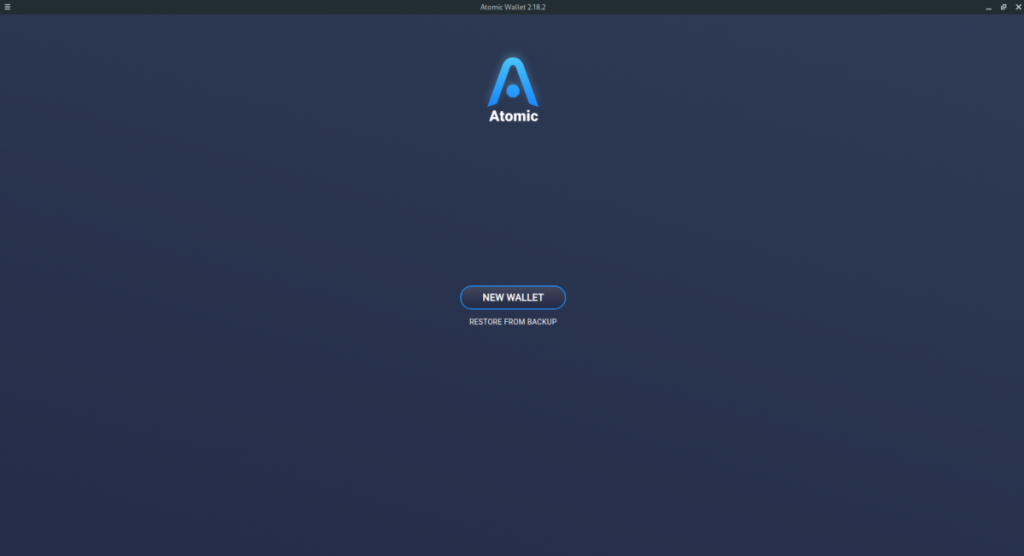
Atomic Wallet acceptă direct Fedora, așa că veți putea începe destul de ușor cu aplicația. Pentru a începe procesul de instalare, accesați site-ul web Atomic Wallet și faceți clic pe butonul „Descărcare”.
După ce ați selectat butonul „Descărcare”, veți fi direcționat la pagina de descărcare. De aici, căutați prin diferitele sigle ale sistemului de operare pentru computer pentru logo-ul Fedora Linux și faceți clic pe el. Selectând acest logo, veți iniția descărcarea fișierului pachet Fedora RPM al Atomic Wallet.
Când procesul de descărcare este finalizat, lansați o fereastră de terminal pe desktopul Fedora Linux apăsând Ctrl + Alt + T sau Ctrl + Shift + T de pe tastatură. Apoi, utilizați comanda CD pentru a muta terminalul în folderul „Descărcări”.
cd ~/Descărcări
În interiorul directorului „Descărcare”, instalarea poate începe. Folosind managerul de pachete dnf , configurați cea mai recentă versiune de Atomic Wallet pe computerul dumneavoastră Fedora Linux.
sudo dnf install atomicwallet.rpm
Instrucțiuni de instalare OpenSUSE
OpenSUSE nu are un logo pe site-ul Atomic Wallet. Totuși, deoarece OpenSUSE utilizează fișiere pachet RPM, versiunea Fedora a aplicației ar trebui să funcționeze bine pe majoritatea versiunilor. Pentru a începe instalarea, accesați site-ul web Atomic Wallet și faceți clic pe „Descărcări”.
Notă: dacă această metodă de instalare nu funcționează pentru dvs., urmați instrucțiunile Arch Linux.
După ce ați selectat butonul „Descărcări”, veți fi direcționat la pagina „Descărcări”. Căutați sigla Fedora Linux și faceți clic pe ea pentru a descărca cel mai recent pachet Fedora RPM al Atomic Wallet pe computerul dvs. OpenSUSE.
Când descărcarea este completă, lansați o fereastră de terminal apăsând Ctrl + Alt + T sau Ctrl + Shift + T . Apoi, utilizați comanda CD pentru a muta fereastra terminalului în directorul „Descărcări”.
cd ~/Descărcări
Odată intrat în directorul „Descărcări”, instalarea poate începe. Folosind comanda Zypper , instalați Atomic Wallet.
sudo zypper instalează atomicwallet.rpm

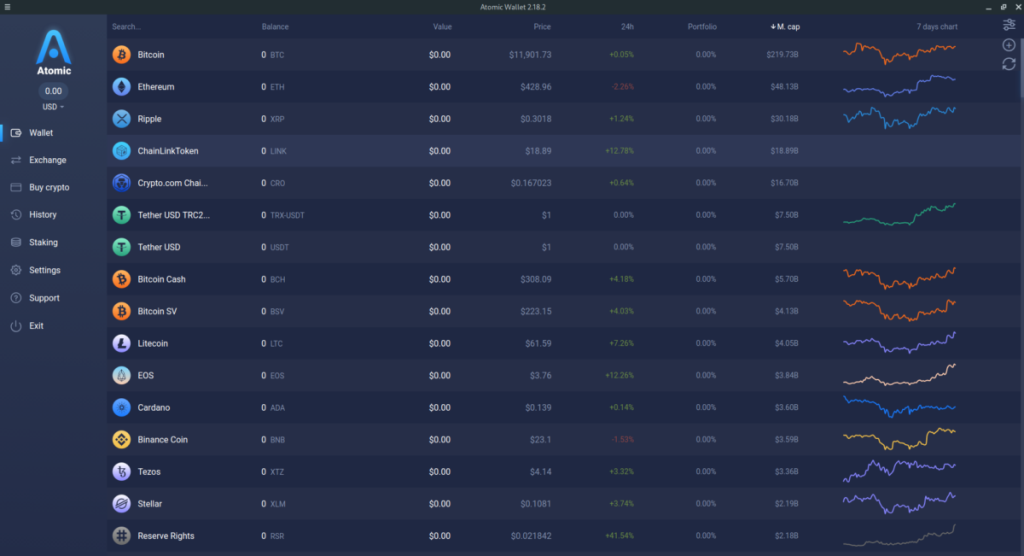
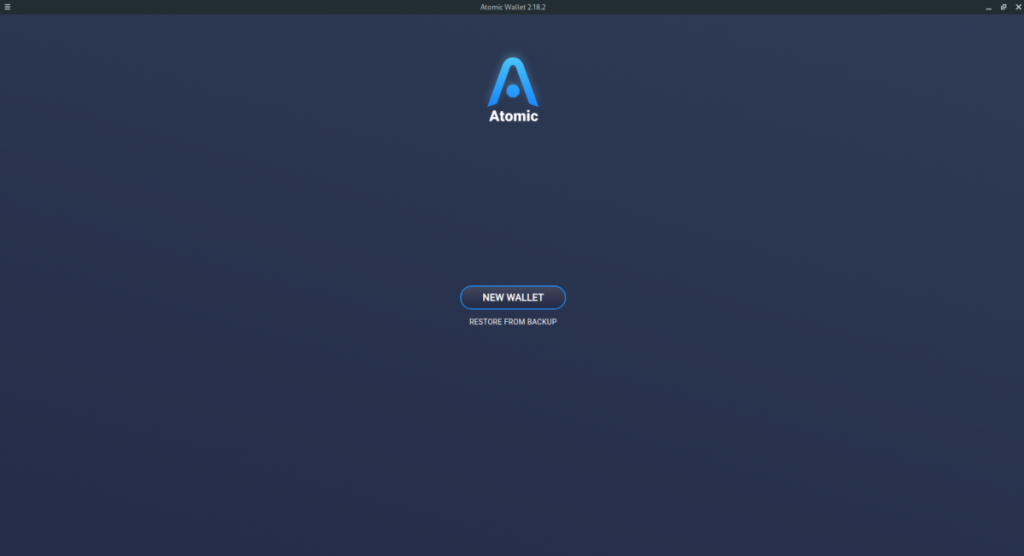



![Descarcă FlightGear Flight Simulator gratuit [Distrează-te] Descarcă FlightGear Flight Simulator gratuit [Distrează-te]](https://tips.webtech360.com/resources8/r252/image-7634-0829093738400.jpg)




